Търсите най-добрия безплатен GIF производител за Mac през 2023 г.? Тогава сте попаднали на правилното място. Ето 7-те най-известни приложения за създаване на GIF файлове, които можете да опитате. Продължете да четете за повече информация!
GIF файловете бързо набират популярност сред платформите на социалните медии, като Facebook е един от най-забележителните примери, тъй като предоставя на потребителите с достъп до стотици безплатни GIF файлове. Дори не е нужно да казвате нито една дума, за да предадете значението си с помощта на GIF в Забележка. От друга страна, има случаи, когато може да пожелаете да създадете свои собствени единствени по рода си GIF файлове и да ги публикувате на вашия уебсайт, блогове или канали в социалните медии. В този сценарий професионален производител на анимирани GIF файлове за Mac е точно това, от което се нуждаете. Продължете да четете, за да научите за някои от най-добрите избори!
7 най-добри безплатни приложения за създаване на GIF файлове за Mac през 2023 г
Разгледайте списъка по-долу, за да научите за седемте най-добри безплатни GIF създатели за Mac. Без повече приказки, да започваме!
1. Giphy Capture
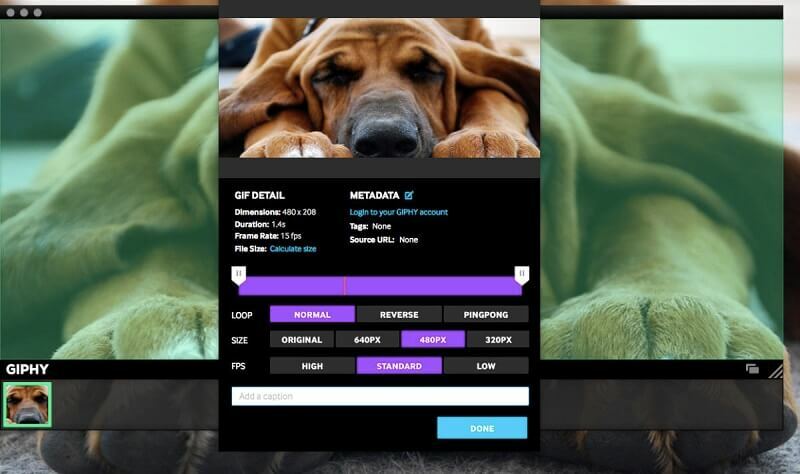
Giphy Capture е един от най-добрите създатели на GIF за Mac, налични на пазара. Проектирането на вашите GIF файлове все пак ще работи най-добре с помощта на екранни записи според този метод. Просто щракнете веднъж, за да започнете записа, и след това щракнете още веднъж, за да прекратите сесията. След това трябва да стигнете до секцията, където можете да промените работата си.
Имате възможност да променяте кадровата честота от стандартна на ниска, висока или HD; променете размера на видеото до максимум 640 пиксела, задайте отново типа цикъл на обичайно, пинг-понг или обратно и контролирайте размера на видеото. След това трябва да добавите хумористичен надпис към вашия анимиран GIF, да промените стила, цвета или размера на текста и да изберете анимация стил като мащаб или избледняване.
Можете да публикувате своя GIF в Giphy, като влезете с вашия Giphy акаунт, което е задължително. Или, ако желаете, можете да го запишете на вашия компютър. Giphy Capture е удобна програма, която улавя съдържанието на вашия екран, предоставя ви някои основни възможности за редактиране и улеснява създаването на GIF файлове.
Свали сега
Прочетете също: Най-добрите безплатни алтернативи на Photoshop за Mac
2. Гифски
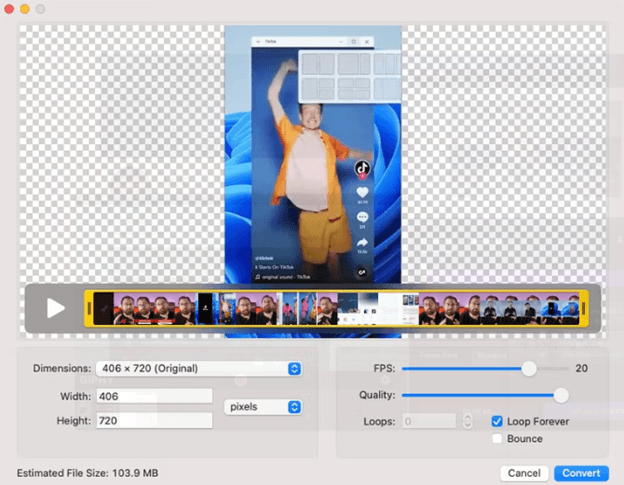
Gifski е друг достоен претендент за титлата най-добър производител на GIF за Mac. Можете да създадете GIF файлове с превъзходно качество с Gifski, като започнете от видео файлове или неподвижни снимки. Приложението заема много малко място на твърдия диск на Mac, но има една от най-бързите налични скорости на конвертиране. Той също така генерира GIF файлове с малки размери на файлове, като същевременно запазва високо ниво на качество на картината.
Способността на Gifski да конвертира филми в GIF файлове с персонализирана от потребителя честота на кадрите е една от най-забележителните и полезни функции. В допълнение към това, той предоставя голямо разнообразие от възможности за персонализиране, като регулиране на ширина, височина, качество и много други параметри. От друга страна, ако имаше избор да се въвежда вместо GIF файловете, това щеше да е много по-полезна функция.
Свали сега
3. Gifox
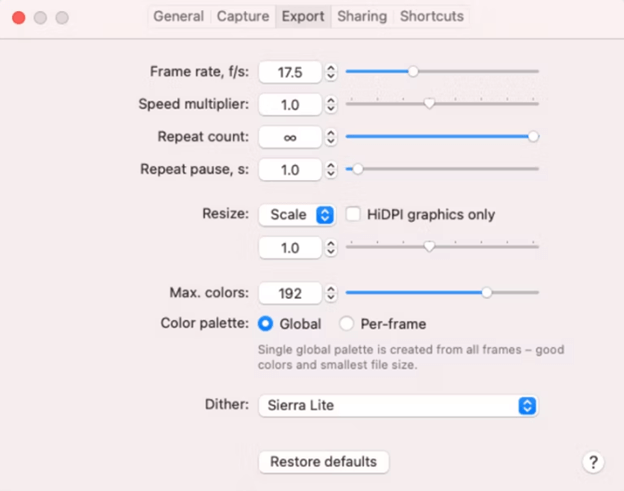
Gifox е още един добре познат безплатен GIF производител за Mac, който дава на потребителите възможността да генерират висококачествени анимирани GIF файлове от видео файлове или неподвижни снимки. Въпреки че приложението има съвременен потребителски интерфейс, намирането на възможност за създаване на GIF файлове на Mac изисква известно ровене. Можете да правите GIF файлове не само от филми и неподвижни снимки, но и от екранни снимки и други записи на вашия екран.
Можете да правите промени във видеоклипа, като използвате инструменти като изрязване и преоразмеряване на GIF, промяна на цветовия баланс и много други опции. Щеше да е полезно за мен, ако имаше възможност за добавяне на текст или наслагвания върху изображението. По време на нашето тестване не успяхме да идентифицираме нито една опция, която го адресира. Въпреки това, накратко, Gifox е най-добрият безплатен GIF производител за Mac, който можете да вземете предвид.
4. LICEcap

LICEcap е още един заснемане на екрана и GIF-maker приложение, което е лесно достъпно за директно изтегляне. Този изпълнява същите функции като Giphy Capture и е също толкова лесен за използване. Стартирайте го и направете необходимите корекции на FPS (кадри в секунда) и размерите на прозореца за запис. След това трябва да натиснете бутона с надпис Запис.
Изскачащ прозорец ще се отвори точно преди записът да започне, което ви позволява да дадете име на файла, да добавите етикети, да коригирате времето, което се показва в заглавната рамка, за да покаже колко време вече е изминало, и бутона на мишката за възпроизвеждане натиска. Освен това имате възможност да включите заглавие, брой повторения и да програмирате записа да приключи сам след определен период от време.
Когато щракнете върху бутона Запазване, вашият запис ще започне. Накрая натиснете бутона Stop. За разлика от създаването на анимирани GIF файлове за използване в социални медии, този безплатен GIF производител за Mac блести, когато става въпрос за заснемане на екрана на вашия компютър за използване в професионални настройки.
Свали сега
Прочетете също: Най-добрият преглед на изображения за Mac
5. GIFlash
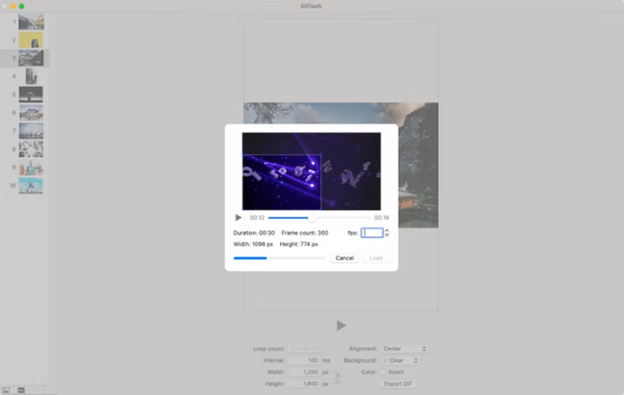
GiFlash е още един най-добър производител на GIF за Mac, наличен в този списък. За разлика от Gifski, той няма никакви ограничения или покупки в приложението. Този производител на GIF файлове за Mac може да работи както с видео, така и с неподвижни изображения. Можете да заснемете филм и да го конвертирате в анимиран GIF, или можете да направите поредица от неподвижни снимки и да създадете същия ефект.
Също така е възможно да комбинирате снимки и филми, което е интересна опция. Можете дори да промените отделни рамки или да ги изтриете изцяло. Освен това, докато конвертиране на видеоклипове имате възможност да изберете коя част от екрана искате да запишете.
Не можете да определите каква част от видеоклипа, по отношение на времето, искате да заредите в GIFlash, преди да започнете да работите по него. Това е нещо, което изглежда невъзможно за вас да постигнете. Трябва да започнете, като заредите всичко и след това трябва да го намалите.
Имате обаче възможността да промените честотата на кадрите, размера и подравняването на видеото. Във вашата анимация можете също да изберете да обърнете цветовете или да добавите цвят на фона. Освен това имате контрол върху броя на циклите, както и върху интервалите.
Свали сега
6. Smart GIF Maker
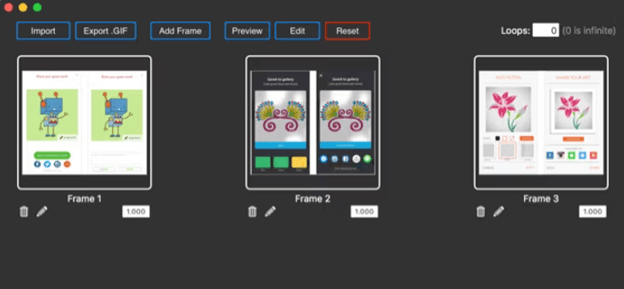
Приложението Smart GIF Maker е отличен метод за създаване на GIF файлове на Mac. Когато импортирате вашето видео, приложението го разделя на отделни кадри, които след това можете да манипулирате, изтривате или променяте. Можете също да използвате снимки с приложението и да ги импортирате със същите инструменти за редактиране, които са налични за видеоклипове.
Имате възможност във всяка отделна рамка да промените размера на рисунката, да използвате инструмент за изтриване, да промените цвета на фона и да съпоставите цветовете с помощта на капкомер.
След като приключите с редактирането на вашите кадри, ще видите страница, която ви позволява да регулирате забавянето във времето за всеки, както и броя на циклите. След като приключите с създаването на своя GIF, щракнете върху бутона Преглед в горната част на екрана и ако сте доволни от него, можете да го запишете на вашия компютър.
Този производител на анимирани GIF файлове за Mac предлага потребителски интерфейс, който е изчистен и прост, прост е за използване и е безплатно за изтегляне с опция за премахване на водните знаци на приложението с вградено приложение плащане.
Свали сега
7. PhotoScape X
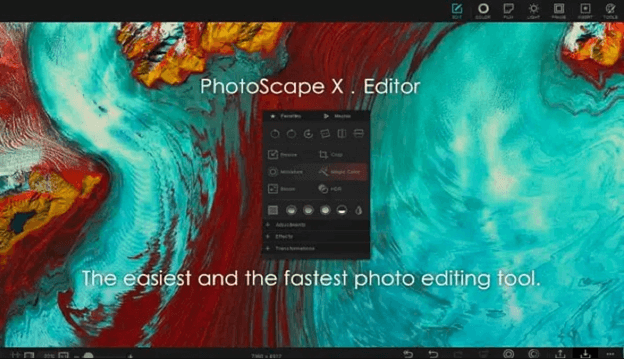
Не на последно място, PhotoScape X е популярен най-добър безплатен GIF производител за Mac, който улеснява потребителите да генерират анимирани GIF файлове от филми и неподвижни снимки. Те дори могат да използват грайфери, взети от видео на живо. Можете да правите корекции на GIFS в допълнение към създаването на нови.
Един от най-важните аспекти на PhotoScape X е неговият удобен за потребителя интерфейс, който улеснява генерирането на GIF файлове с професионално качество за потребители с различни нива на опит. Тъй като е пълна с толкова много различни опции за редактиране, тази програма е фантастична и за модифициране на стандартни снимки.
Въпреки че разбирам защо създателите трябва да продават платено издание на софтуера, за да си изкарват прехраната, би било хубаво безплатната версия да имаше още няколко от същите видове функции.
Като цяло, програмата PhotoScape X за създаване на GIF файлове е много ефективен инструмент, който също е лесен за използване, което го прави подходящ както за начинаещи, така и за опитни потребители. Поради изчерпателния набор от инструменти, които предлага, и удобния за потребителя характер на своя интерфейс, той е идеална опция за всеки, който желае да създава GIF файлове с високо качество на своя Mac.
Свали сега
Прочетете също: Най-добрите приложения за намиране и премахване на дублирани снимки за Mac
Обобщавайки!
На Mac създаването на GIF с помощта на правилното приложение може да бъде предизвикателство, тъй като трябва да преминете през доста процедура, за да откриете софтуера, който е най-подходящ за вашите нужди. Съставихме този списък, подчертавайки седемте най-добри безплатни GIF създатели за Mac, като гарантираме, че той съдържа приложението, което най-добре отговаря на вашите изисквания.
Надяваме се, че сте намерили статията за полезна. Моля, не се колебайте да оставите вашите въпроси или допълнителни предложения в секцията за коментари.